Apple Watch'un Uykuyu Takip Etmemesini Düzeltmenin En İyi 11 Yolu
Çeşitli / / November 22, 2023
Apple Watch uyku takibini destekler ve watchOS 9 ile Apple, uyku alışkanlıklarınızı daha iyi anlamak için uyku aşamalarını etkinleştirir. Ancak birçok kişi Apple Watch'un uykuyu takip etmemesiyle ilgili sorunları dile getirdi. Etkileniyorsanız Apple Watch'unuzdaki eksik uyku verilerini düzeltmek için okumaya devam edin.
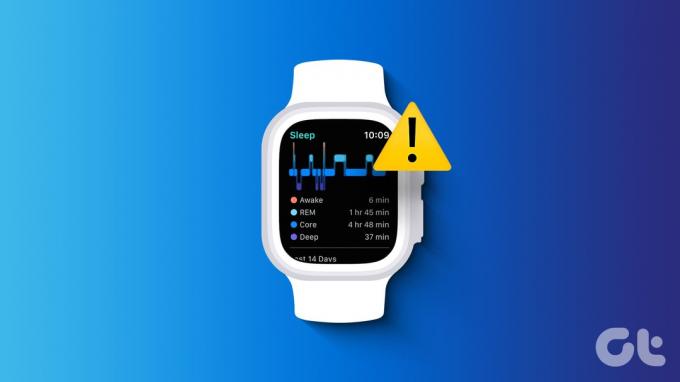
Apple Watch, gerçek zamanlı bildirimleri ve çağrıları göstermenin yanı sıra bir fitness takipçisi olarak da hizmet verebilir. BT Adımlarınızı, kilometrelerinizi, egzersizlerinizi, uykunuzu takip ederve diğer fitness verileri arka planda. Apple Watch'un uyku kaydetmemesi kafanızı karıştırabilir. Sorunu giderelim ve uyku düzeninizi daha iyi öğrenelim.
1. Apple Watch'ta Uyku İzlemeyi Etkinleştirme
Gelişmiş püf noktalarına geçmeden önce bazı temel bilgileri ele alalım. Malısın uyku takibini etkinleştir ve yeniden dene.
Aşama 1: Apple Watch'unuzda Ayarlar'ı açın ve Uyku'ya gidin.
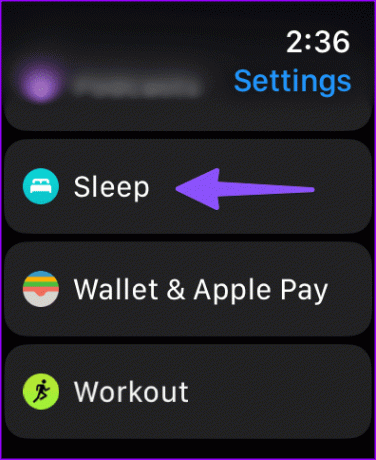
Adım 2: Uyku İzleme geçişini etkinleştirin.
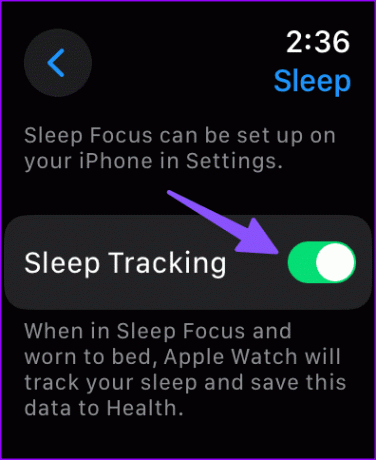
Ardından Watch uygulamasında uyku izlemeyi etkinleştirin.
Aşama 1: iPhone'unuzda Watch uygulamasını açın.
Adım 2: Uyku'yu seçmek için aşağı kaydırın.
Aşama 3: Apple Watch düğmesini kullanarak Uykuyu Takip Et özelliğini etkinleştirin.
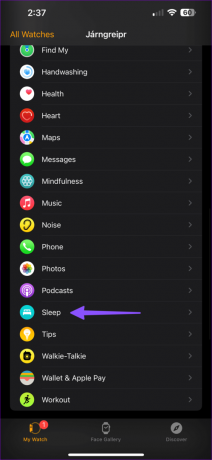
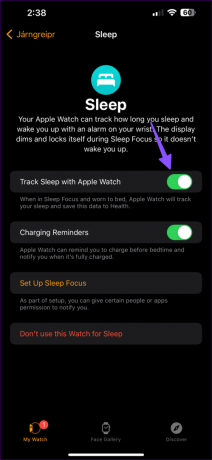
2. Apple Watch'u Sağlık Uygulamasında Veri Kaynağı Olarak Ayarlama
iPhone'unuzdaki Sağlık uygulamasında Apple Watch'u veri kaynağı olarak ayarlamanız gerekir.
Aşama 1: Sağlık uygulamasını başlatın ve Uyku seçeneğine ilerleyin.
Adım 2: 'Veri Kaynakları ve Erişim'i seçin.
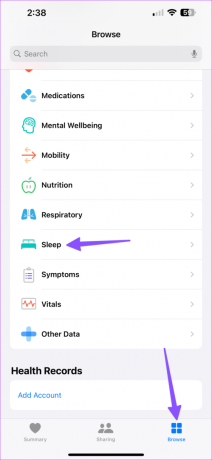
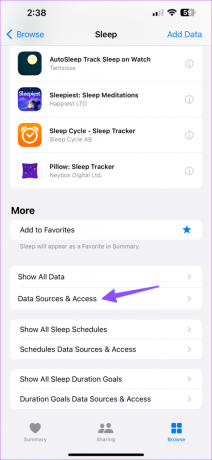
Aşama 3: Düzenle'ye dokunun ve birincil veri kaynağı olarak Apple Watch'u seçin.
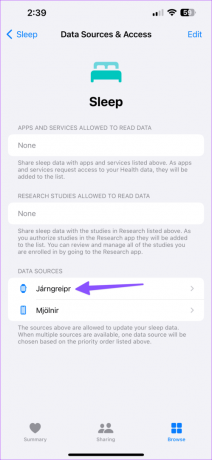
3. Apple Watch'unuzu Şarj Edin
Apple, Apple Watch modellerinde tüm gün pil ömrünün reklamını yapıyor. Apple Watch pil ömrünüz %30'un altındaysa gece saatlerinde uyku takibinde sorunlarla karşılaşabilirsiniz. Yatağa yatmadan önce Apple Watch'unuzu şarj etmeniz gerekecek.
4. Bilek Algılamayı Etkinleştir
Uykunuzu gerçek zamanlı olarak takip etmek için Apple Watch'ta bilek algılamayı etkinleştirmeniz gerekir.
Aşama 1: Apple Watch'unuzda Ayarlar'ı açın. Şifre'yi seçin.
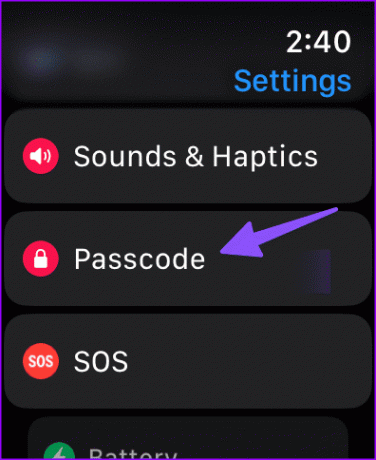
Adım 2: Bilek Algılama geçişini etkinleştirin.
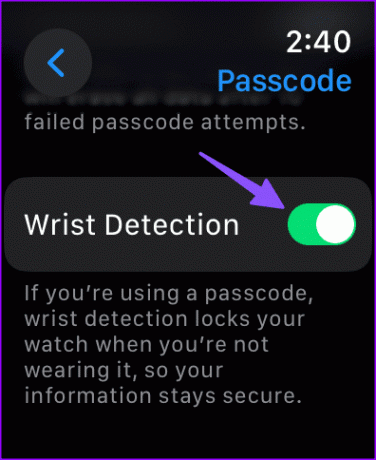
5. Üçüncü Taraf Uyku Uygulamalarını Kaldırma
Apple Watch'unuzda üçüncü taraf uyku izleme uygulamalarını kullanıyor musunuz? Yerel Uyku uygulamasına müdahale edebilirler. Bu tür üçüncü taraf uygulamaları kaldırıp tekrar denemelisiniz.
Aşama 1: iPhone'unuzda Watch uygulamasını açın. Saatim sekmesine gidin.
Adım 2: Herhangi bir üçüncü taraf uyku izleme uygulamasını bulun. Üzerine dokunun.
Aşama 3: 'Apple Watch'ta Uygulamayı Göster' düğmesini devre dışı bırakın.
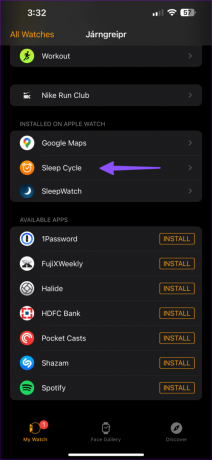
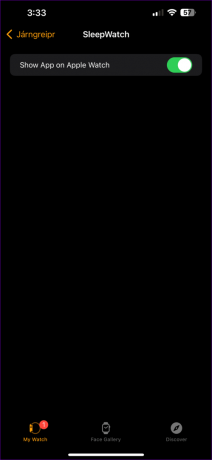
6. DND'yi Devre Dışı Bırakın ve Uyku Odağını Kullanın
Bu numara birçok kişide işe yaradı ve denemeye değer. Apple Watch'unuzda DND'yi devre dışı bırakmanız ve Uykuya Odaklanmayı etkinleştirmeniz gerekir.
Aşama 1: Apple Watch'unuzda Denetim Merkezi'ni açın. Uyku Odağını etkinleştirin.
Adım 2: iPhone'unuzda Ayarlar'ı başlatın ve Odak'ı seçin.
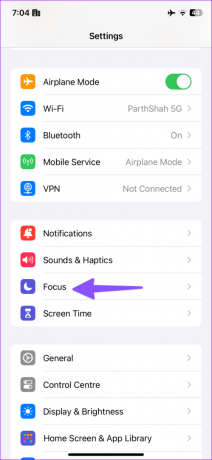
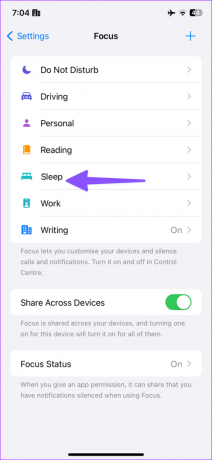
Aşama 3: Uyku'ya dokunun ve Uyku Programı'nı seçin.
Adım 4: Program geçişini etkinleştirin ve uyku saatleri için programınızı kontrol edin.


7. Uyku Programını Silin ve Tekrar Ekleyin
Bazen, karışık bir Uyku programı, uykunuzu düzgün bir şekilde takip etmenizi de engelleyebilir. Böylece mevcut uyku programını silip tekrar ekleyebilirsiniz.
Aşama 1: Sağlık uygulamasını başlatın ve Gözat menüsüne gidin.
Adım 2: Uyku'yu seçin.
Aşama 3: Tam Program ve Seçenekler'e dokunun.
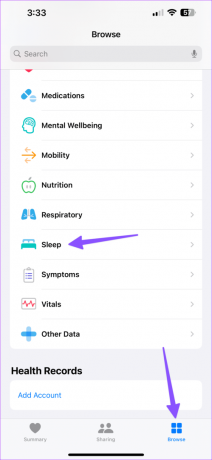

Adım 4: Düzenle'ye dokunun ve Programı Sil'i seçin.

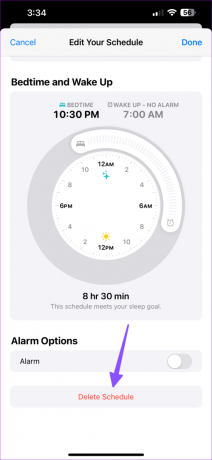
Adım 5: Önceki ekrana dönün ve Program Ekle'ye dokunun.
Adım 6: Uyku vakti programınızı ekleyin ve aktif günlerinizi seçin. Ekle'ye dokunun.

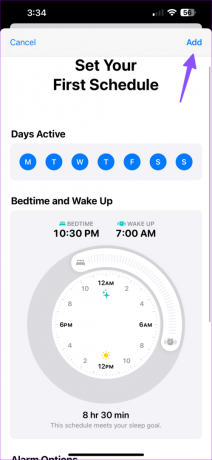
Adım 7: Apple Watch uygulamasında Uykuyu Yönet'e dokunun.
Adım 8: Apple Watch düğmesini kullanarak Uykuyu Takip Et özelliğini etkinleştirin. Ayrıca şarj hatırlatıcılarını da açabilirsiniz.

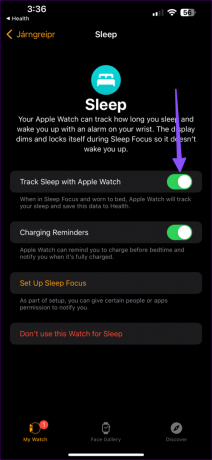
Uyku hatırlatıcıları, uyku sonuçları, yatakta geçirilen süreyi iPhone ile takip etme ve daha fazlası gibi diğer seçenekleri etkinleştirebilirsiniz.
8. Saatin Kalibrasyon Verilerini Sıfırla
Apple Watch'unuzun kalibrasyon verilerini sıfırlayıp tekrar deneyebilirsiniz.
Aşama 1: Apple Watch uygulamasını açın.
Adım 2: Saatim sekmesine gidin. Gizlilik'i seçin.
Aşama 3: 'Fitness Kalibrasyon Verilerini Sıfırla'ya dokunun ve kararınızı onaylayın.
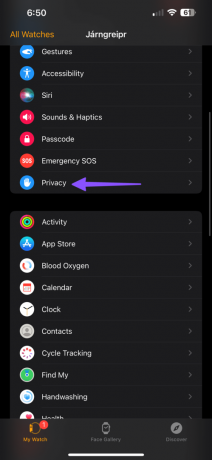

9. iPhone'da Yatakta Zamanı Takip Et'i kapatma
Yatakta geçirilen süreyi takip etme özelliği, gece saatlerinde iPhone'u ne sıklıkta kullandığınıza bağlı olarak uyku düzeninizi analiz eder. Yatakta takip süresi özelliğini kapatıp tekrar denemeniz gerekmektedir.
Aşama 1: Sağlık uygulamasında Tam Program ve Seçenekler menüsüne gidin (yukarıdaki adımları kontrol edin).
Adım 2: Ek ayrıntılar'a gidin ve iPhone geçiş düğmesiyle Yatakta Süreyi Takip Et'i kapatın.


10. Apple Watch'unuzun Eşlemesini Kaldırma
Apple Watch'unuzun eşleştirmesini kaldırmalı, iPhone'unuzla tekrar eşleştirmeli ve akıllı uyku verilerini izlemeye başlamalısınız.
Aşama 1: Apple Watch'unuzu iPhone'un yanında tutun. Tüm Saatler'i seçerek Watch uygulamasını açın.
Adım 2: Apple Watch'un yanındaki bilgi düğmesini seçin ve 'Apple Watch'un Eşleşmesini Kaldır'a basın.
Aşama 3: Kararınızı onaylayın ve Apple Kimliğinizi ve parolanızı yazın.
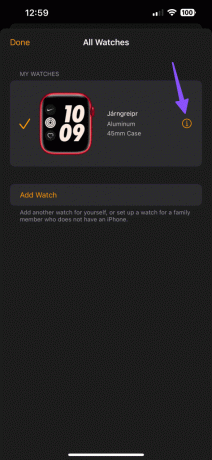
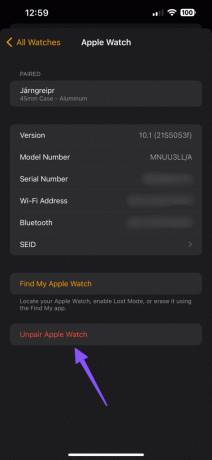
Kuruluma başlamak için Apple Watch'unuzu açın ve iPhone'un yanına yerleştirin.
11. İOS ve watchOS'u güncelleyin
Hatalı bir iOS veya watchOS yapısı, Apple Watch'unuzun uykuyu izlemesini engelleyebilir. En son iOS ve watchOS güncellemesini indirip tekrar denemelisiniz.
Aşama 1: iPhone'unuzda Ayarlar'ı açın ve Genel'e ilerleyin.
Adım 2: Yazılım Güncelleme'ye dokunun ve en son iOS sürümünü indirin.
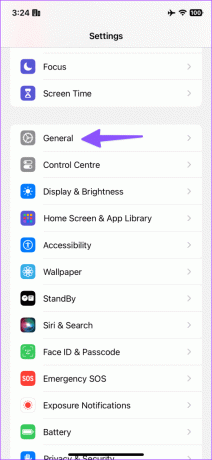

Benzer şekilde, Apple Watch Ayarlarında Genel menüsüne gidin ve en yeni watchOS sürümünü indirin.
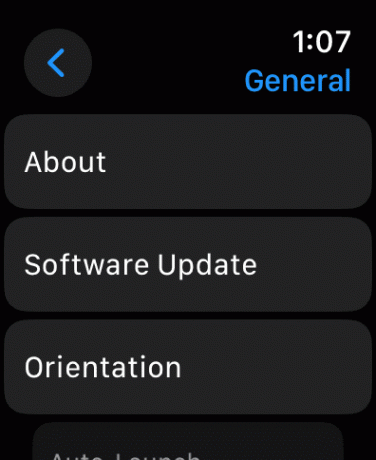
Uyku Düzeninizi Bir Profesyonel Gibi Takip Edin
Bazı kullanıcılar için Apple Watch'un uykuyu kaydetmemesi, Apple'ın giyilebilir cihazını kullanma amacını boşa çıkarıyor. Hangi numara işinize yaradı? Bulgularınızı aşağıdaki yorumlarda paylaşın.
Son güncelleme tarihi: 01 Kasım 2023
Yukarıdaki makale Guiding Tech'i desteklemeye yardımcı olan bağlı kuruluş bağlantıları içerebilir. Ancak editoryal bütünlüğümüzü etkilemez. İçerik tarafsız ve özgün kalır.

Tarafından yazılmıştır
Parth Shah, Android, iOS, Windows, Mac ve akıllı TV platformlarında nasıl yapılır, uygulama kılavuzları, karşılaştırmalar, listeler ve sorun giderme kılavuzları yazan, sürekli çalışan bir serbest yazardır. Beş yıldan fazla deneyime sahiptir ve GuidingTech ve Android Police hakkında 1.500'den fazla makaleye yer vermiştir. Boş zamanlarında onu Netflix şovlarını art arda izlerken, kitap okurken ve seyahat ederken göreceksiniz.



